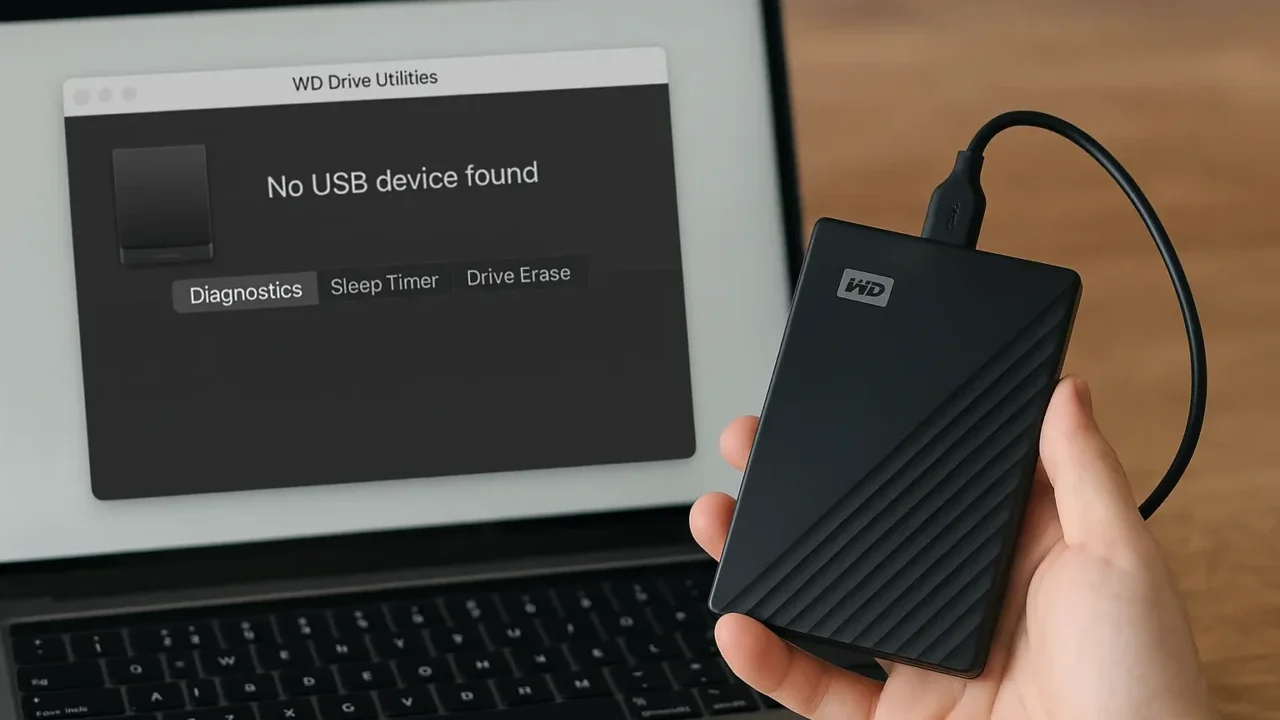WD Drive Utilitiesで外付けHDDが認識されない…このような状況に直面したとき、焦りや不安を感じる方は少なくありません。以下のような症状が現れている場合、内部的な障害がすでに進行している可能性があります。
- WD Drive Utilitiesで接続した外付けHDDが表示されない
- 「接続されていません」というエラーが出る
- パソコン上でもドライブが認識されない
こうした症状の背後には、ソフトウェアの不具合やドライバのエラーだけでなく、ドライブ本体の物理障害が潜んでいるケースも多くあります。誤った判断で操作を続けてしまうと、大切なデータを二度と取り戻せなくなるリスクさえあります。
トラブルが発生した際は、原因を正しく分類し、それぞれに応じた対応をとることがデータ保護の鍵です。本記事では、WD Drive Utilitiesで認識されない原因をわかりやすく整理し、安全な対処法まで丁寧に解説します。
もし、症状に心当たりがあり、自力での復旧に不安を感じている方は、まずは24時間365日対応の無料診断をご利用ください。専門技術者が状況を見極め、最適な復旧方法をご案内いたします。
目次
WD Drive Utilitiesとは?故障時に起きうるリスク
WD Drive Utilitiesは、Western Digital(WD)社が提供する外付けHDD管理用のユーティリティソフトです。ドライブの診断や消去、スリープタイマーの設定などが行え、対応するWD製ドライブを接続することで、健康状態の確認や予防保守が可能になります。
しかし、このユーティリティが正常にドライブを認識しない場合、単なるソフトウェアの不具合だけでなく、ドライブ自体に物理的または論理的な障害が発生している可能性があります。たとえば、以下のようなリスクが考えられます。
- ドライブの診断ができず、故障の発見が遅れる
- 大切なデータが突然アクセス不能になる
- 初期化や再接続で誤ってデータを消去するリスクがある
- 物理障害に気づかず通電を続けることで障害が悪化する
WD Drive Utilitiesが認識されない場合は、原因を見極めて慎重に対応することが重要です。無理に初期化や再フォーマットを行うと、データが上書きされて読み込めなくなるおそれがあります。悪化を防ぐためにも、早めに専門業者へ相談するのが安全です。
WD Drive Utilitiesが認識しない主な原因
WD Drive UtilitiesがHDDを認識しない場合、以下のような原因が考えられます。
HDD(ハードディスク)の物理的な接続不良
USBケーブルの断線や接触不良、USBハブ経由の接続、電源供給不足などが原因で、正しく認識されないことがあります。別のケーブルやUSBポートへの変更が有効です。
WD Drive Utilitiesや関連サービスが起動していない
ユーティリティソフトやバックグラウンドサービスが正常に起動していない場合、ドライブが認識されません。Windowsのサービス一覧やタスクマネージャーで確認し、必要に応じて再起動してください。
WD Drive Utilitiesが非対応のドライブを接続している
WD Drive UtilitiesはWD製の特定シリーズのみに対応しています。非対応製品や他社製ドライブでは認識されません。事前に対応製品リストを確認しましょう。
ソフトやドライバの互換性・バージョンの問題
ユーティリティソフトやファームウェア、ドライバが古かったり破損していたりすると、OSと正しく連携できず認識されないことがあります。WD公式サイトで最新版を確認し、必要に応じてデバイスマネージャーで状態をチェックしましょう。
ファイルシステムの破損などの論理障害
外付けHDDを誤って取り外したり、OSの不具合が起きると、ファイルシステムが破損し、「未割り当て」と表示されたりWD Drive Utilitiesで認識されなくなることがあります。論理障害とは、物理的な故障ではなく、データの管理情報が壊れてアクセスできなくなる状態を指します。
突然データにアクセスできなくなった場合は、この障害の可能性があります。Windowsの修復ツールで対応できることもありますが、操作を誤るとデータが上書きされるリスクがあります。重要なデータがある場合は、早めに専門業者へ相談するのが安全です。
ドライブの物理的故障
【要注意】メーカーや修理業者に依頼することのリスク

「WD Drive Utilitiesが認識しない」――そんなトラブルに直面したとき、多くの方がまずメーカーや修理業者への依頼を考えるかもしれません。
メーカー修理で本体の交換や初期化が行われると、保存されていたデータはすべて消去されてしまいます。WD Drive Utilitiesで認識されない原因がドライブ本体の障害である場合、こうした対応ではデータを守れません。
失いたくないデータを守りたい場合は、メーカーや修理業者ではなくデータ復旧の専門業者に相談するのが確実です。デジタルデータリカバリーではデータを保ったまま、故障した機器に対応できます。以下の3つの点で多くの方に選ばれています。
- 相談実績46万件以上(2011年1月~)の豊富な対応経験に基づき、個人・法人問わず幅広いトラブルに対応
- 一部復旧を含む復旧件数割合91.5%(※内、完全復旧57.8%。復旧件数割合=データ復旧件数/データ復旧ご依頼件数。2023年10月実績)という業界トップクラスの技術力
- 他社で「復旧不可」とされた機器の対応実績が7,300件越えにものぼり、独自の復旧技術を保有
大切なデータを守るには、メーカーや修理業者ではなく当社にご相談ください。
WD Drive Utilitiesが認識しない場合の対処法
以下の方法を簡単なものから順番に試すことで、多くの認識不良トラブルは改善可能です。それぞれの対処法には具体的な操作手順を添えています。
接続の確認・変更
最初に物理的な接続状況を見直しましょう。多くのトラブルは接触不良や電力不足で発生しています。
- 現在使用中のUSBケーブルを一度取り外します。
- 別のUSBケーブル、もしくは別のUSBポート(PC背面など)に接続します。
- USBハブを使用している場合は取り外し、PC本体に直接接続してください。
- 電源アダプター付きモデルでは、純正または認定アダプターを使用します。
PC・ドライブの再起動
一時的なエラーやメモリ不良は、再起動で解消されることがあります。
- WD外付けドライブを取り外し、パソコンをシャットダウンします。
- 数十秒待ったあと、パソコンを起動し、デスクトップが表示されたらWDドライブを接続します。
- 「WD Drive Utilities」アプリを起動し、認識されているか確認します。
WD関連ソフト・ファームウェアの更新
- 「プログラムと機能」からWD Drive UtilitiesまたはWD Discoveryをアンインストールします。
- WD公式サイトのダウンロードセンターにアクセスし、使用中のHDDモデルを検索します。
- 最新のWD Discoveryとファームウェアアップデートツールがあればダウンロードします。
- WD Discoveryを管理者権限でインストール後、ファームウェアツールを実行し、PCを再起動します。
ドライバーの確認・更新
ドライバーの破損や非互換が原因の可能性もあります。デバイスマネージャーで確認します。
- Windowsで「スタート」→「デバイスマネージャー」を開きます。
- 「ディスクドライブ」の中にWD製ドライブが表示されているか確認します。
- 表示されている場合は右クリック→「ドライバーの更新」を選択。
- 表示されていない場合は、「表示」→「非表示のデバイスの表示」を選びます。
サポート対象モデルの確認
使用しているドライブが、WD Drive Utilitiesの対応モデルであるかを確認します。
- WD公式サポートページにアクセスします。
- 「WD Drive Utilities 対応製品一覧」ページを確認します。
- お使いの製品型番が掲載されていない場合、認識されないのが正常な仕様です。
ディスクの管理で状態を確認
Windows上でHDDが物理的に認識されているかどうか確認します。
- 「スタートボタン」を右クリックし、「ディスクの管理」を選択します。
- 接続しているWDドライブが表示されているか確認します。
- 未割り当て領域になっている場合、右クリックで「新しいシンプルボリューム」を作成します。
ただし、この操作はデータが消える可能性があり、誤って初期化してしまうリスクもあります。重要なデータが残っている可能性がある場合は、操作を進める前に専門業者へ相談することをおすすめします。
システムファイルの破損などによる論理障害への対処
OS側のシステムファイルやレジストリが破損していると、外付けHDDが正しく認識されない場合があります。このような論理障害は、Windowsのコマンド操作で修復できるケースがあります。
- 「スタート」ボタンを右クリックし、「Windowsターミナル(管理者)」または「コマンドプロンプト(管理者)」を選択します。
- 以下のコマンドを入力し、Enterキーを押します:
sfc /scannow
システムファイルの整合性をチェック・修復します。 - 完了後、必要に応じて以下のコマンドでDISMによる補完を行います:
DISM /Online /Cleanup-Image /RestoreHealth - 再起動後、WD Drive Utilitiesを再度起動し、ドライブが認識されるか確認します。
ただし、操作を誤るとシステム全体に影響を及ぼす可能性があり、かえって状態が悪化するリスクもあります。特にデータ消失の不安がある場合は、無理にコマンドを実行せず、専門業者に相談するのが安全です。
専門業者へ相談する
自力で対応できない場合はデータ復旧の専門業者に相談する

自力で対応できない場合や、機器が物理的に破損している場合、個人での修復は困難です。重要なデータが含まれている場合、データ復旧専門業者に依頼するのが最も安全です。
データ復旧業者では、問題の根本原因を特定し、安全にデータを回復する最善の方法を提案できます。デジタルデータリカバリーでは、相談から初期診断・お見積りまで24時間365日体制で無料でご案内しています。まずは復旧専門のアドバイザーへ相談することをおすすめします。
デジタルデータリカバリーの強み
 デジタルデータリカバリーは、「データ復旧専門業者として14年連続国内売上No.1」の実績を誇る信頼できる業者です。
デジタルデータリカバリーは、「データ復旧専門業者として14年連続国内売上No.1」の実績を誇る信頼できる業者です。
一部復旧を含む復旧件数の割合は91.5%(内、完全復旧57.8%。復旧件数割合=データ復旧件数/データ復旧ご依頼件数。2023年10月実績)を誇り、これまでに他社で復旧が難しいとされた機器についても、これまでに7,300件以上のご相談をいただいています。諦める前に、大切なデータを取り戻すチャンスをぜひデジタルデータリカバリーにお任せください。
初期診断・相談・見積まで無料で対応可能
初期診断とは、機器に発生した障害の原因を正確に特定し、復旧の可否や復旧方法を確認する工程です。デジタルデータリカバリーでは、経験豊富な技術者が「初期診断」を行い、内部の部品にダメージを与えることなく問題を見つけます。
データ障害のパターン15,000種類以上もありますが、「ご相談件数46万件超」(算出期間:2011年1月1日~)を持つ当社は、それぞれの障害原因をデータベースから即座に情報を引き出し、原因を正確に特定できる体制を整えています。
よくある質問
いえ、かかりません。当社では初期診断を無料で実施しています。お客様の機器に初期診断を行って初めて正確なデータ復旧の費用がわかりますので、故障状況を確認しお見積りをご提示するまで費用は頂いておりません。
※ご郵送で機器をお預けいただいたお客様のうち、チェック後にデータ復旧を実施しない場合のみ機器の返送費用をご負担頂いておりますのでご了承ください。
機器の状態によって故障の程度が異なりますので、復旧完了までにいただくお時間はお客様の機器お状態によって変動いたします。
弊社は、復旧完了までのスピードも強みの1つで、最短即日復旧・ご依頼の約8割を48時間以内に復旧完了などの実績が多数ございます。ご要望に合わせて柔軟に対応させていただきますので、ぜひご相談ください。
営業時間は以下の通りになっております。
365日24時間、年中無休でお電話でのご相談・復旧作業・ご納品・アフターサービスを行っています。お困りの際は是非ご相談ください。
電話受付:0:00~24:00 (24時間対応)
電話番号:0800-333-6302
来社受付:9:30~21:00
復旧できる可能性がございます。
弊社では他社で復旧不可となった機器から、データ復旧に成功した実績が多数ございます。 他社大手パソコンメーカーや同業他社とのパートナー提携により、パートナー側で直せない案件を数多くご依頼いただいており、様々な症例に対する経験を積んでおりますのでまずはご相談ください。
この記事を書いた人

デジタルデータリカバリー データ復旧エンジニア
累計ご相談件数50万件以上のデータ復旧サービス「デジタルデータリカバリー」において20年以上データ復旧を行う専門チーム。
HDD、SSD、NAS、USBメモリ、SDカード、スマートフォンなど、あらゆる機器からデータを取り出す国内トップクラスのエンジニアが在籍。その技術力は各方面で高く評価されており、在京キー局による取材実績も多数。2021年に東京都から復旧技術に関する経営革新優秀賞を受賞。